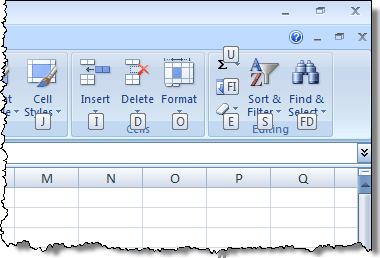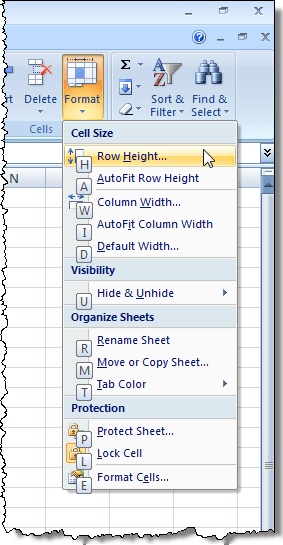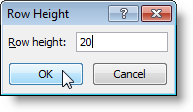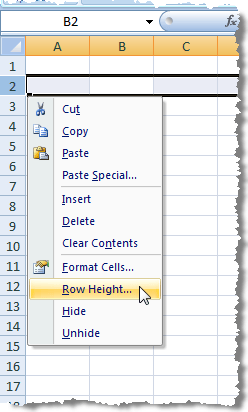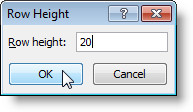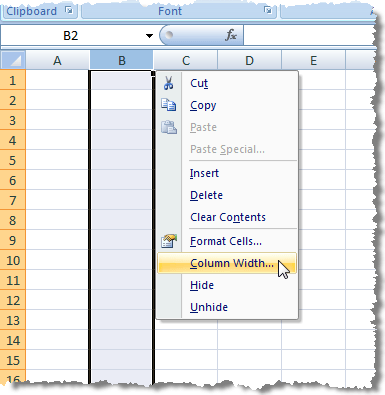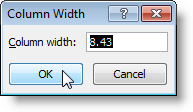Se você preferir usar o teclado em vez do mouse, existe uma maneira no Excel de alterar a altura da linha e a largura da coluna usando o teclado; no entanto, não é muito intuitivo.
Para definir a altura da linha, pressione Altpara colocar o Excel em um “modo de tecla de atalho”. Você verá teclas de atalho exibidas em cada guia da faixa de opções.
0
Pressione “H” para indicar que deseja usar o Inícioguia. Novas teclas de atalho são exibidas em cada ferramenta na guia. Pressione "O" para indicar que você deseja usar a ferramenta Formatono grupo Células.
Um menu suspenso é exibido com teclas de atalho ao lado das opções. Pressione "H" para selecionar a opção Altura da linhano cabeçalho Tamanho da célulano menu.
OBSERVAÇÃO:Para alterar a largura da coluna, pressione "W" em vez de "H".
A caixa de diálogo Altura da linhaé exibida. Digite a altura desejada na caixa de edição e pressione Enter.
Existe outro método para alterar a altura da linha . Selecione qualquer célula na linha que você deseja alterar e pressione Shift + barra de espaçopara selecionar a linha inteira.
Pressione Shift + F10para exibir o menu de contexto, que é o mesmo menu que você vê você deveria clicar com o botão direito na linha selecionada. Pressione "R" para selecionar a opção de altura da linha.
A altura da linhacaixa de diálogo é exibida. Digite a altura desejada na caixa de edição e pressione Enter.
Uma maneira rápida de lembrar disso é usar a seguinte combinação de teclas: ALT - O - R - E. Você não precisa segurar nenhuma tecla, basta pressionar Alt, pressionar O, etc. Você não precisa selecionar a linha inteira nem nada, então é um atalho legal.
largura da coluna usando o método é semelhante a alterar a altura da linha. Para selecionar a coluna inteira, pressione Ctrl + Barra de espaço. Em seguida, pressione Shift + F10para acessar o menu de contexto. Pressione "C" duas vezes para selecionar o segundo comando "C" no menu e pressione Enter.
A caixa de diálogo Largura da Colunaé exibida. Insira a largura da coluna desejada e pressione Enter.
O atalho rápido para larguras de coluna é ALT - O - C - W. Isso ajustará a largura da coluna para a coluna inteira, obviamente, já que você não pode alterar uma célula sozinha.
As teclas de atalho exibidas com a tecla Altnas guias e nas ferramentas e opções permitem acessar muitas opções usando o teclado. Aproveite!